Cara Menemukan Kunci Produk Windows 11
Bermacam Macam / / December 02, 2021
Kunci Aktivasi Windows, juga dikenal sebagai Kunci Produk, adalah rangkaian huruf dan angka digunakan untuk mengotentikasi validitas lisensi Windows. Kunci produk Windows digunakan untuk mengonfirmasi bahwa sistem operasi tidak digunakan di lebih dari satu komputer, sesuai dengan persyaratan dan perjanjian lisensi Microsoft. Saat Anda menjalankan instalasi baru Windows, sistem operasi akan meminta Anda untuk memasukkan kunci produk. Jangan khawatir jika Anda kehilangan kunci asli Anda. Posting ini akan menunjukkan kepada Anda bagaimana menemukan kunci produk Windows 11 dengan semua cara yang memungkinkan. Jadi, pilih salah satu dari pilihan Anda.
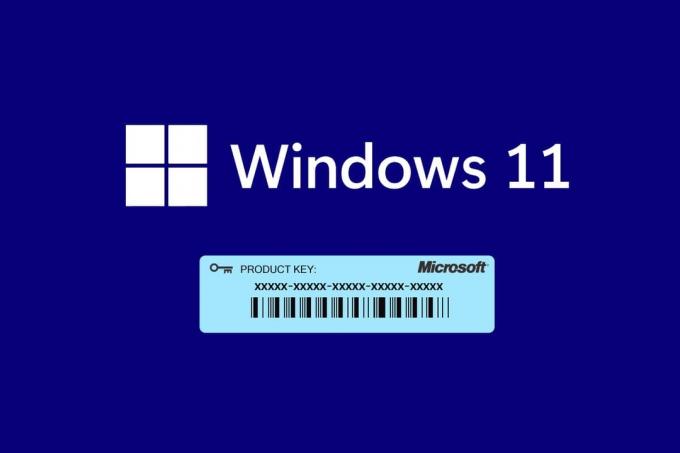
Isi
- Cara Menemukan Kunci Produk di Windows 11.
- Metode 1: Melalui Command Prompt
- Metode 2: Melalui Windows PowerShell
- Metode 3: Melalui Editor Registri
Cara Menemukan Kunci Produk di Windows 11
Ketika kamu beli perangkat lunak dari sumber tepercaya, seperti situs web resmi Microsoft atau pengecer, Anda akan menerima kunci Produk Windows. Saat Anda menggunakan Kunci Produk untuk mengaktifkan Windows, itu juga
disimpan secara lokal pada mesin Anda. Ada bukan lokasi yang jelas untuk mencari kunci produk karena tidak seharusnya dibagikan. Namun, cukup mudah untuk menemukannya Jendela 11 kunci produk seperti yang dibahas dalam artikel ini.Metode 1: Melalui Command Prompt
Berikut cara menemukan kunci produk di Windows 11 melalui Command Prompt:
1. Klik pada ikon pencarian dan ketik Prompt Perintah. Kemudian, klik Membuka, seperti yang ditunjukkan.
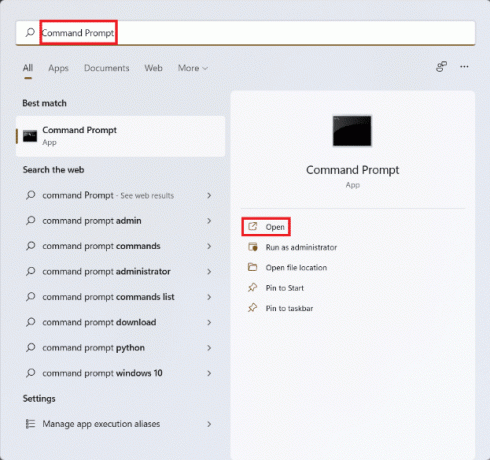
2. Dalam Prompt Perintah jendela, ketik perintah yang diberikan dan tekan tombol Memasukikunci untuk menampilkan kunci Produk Windows 11 di layar.
jalur wmic SoftwareLicensingService dapatkan OA3xOriginalProductKey
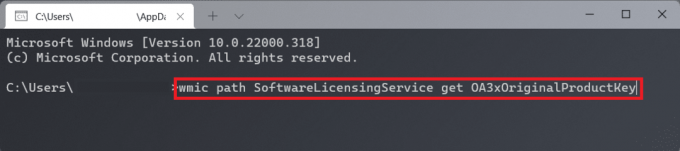
Baca juga:Cara Mengganti PIN di Windows 11
Metode 2: Melalui Windows PowerShell
Sebagai alternatif, Anda dapat menggunakan Windows PowerShell untuk menjalankan perintah untuk mengambil kunci Produk Windows 11 Anda.
1. tekan Tombol Windows+ R bersama-sama untuk membuka Lari kotak dialog.
2. Jenis powershell dan klik oke, seperti yang ditunjukkan.
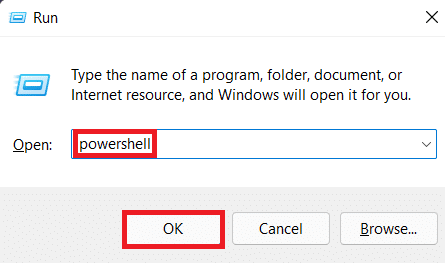
3. Dalam Windows PowerShell jendela, ketik berikut ini: memerintah dan tekan tombol Memasukikunci.
powershell "(Get-WmiObject -query 'pilih * dari SoftwareLicensingService').OA3xOriginalProductKey"

Baca juga:Cara Mengaktifkan Mode Dewa di Windows 11
Metode 3: Melalui Editor Registri
Cara lain untuk menemukan kunci produk adalah melalui Peninjau Suntingan Registri.
1. Klik pada ikon pencarian dan ketik Editor Registri. Kemudian, klik Membuka.
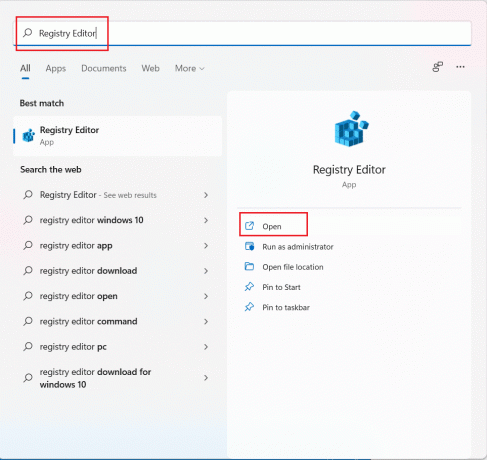
2. Arahkan ke alamat berikut di Editor Registri.
Komputer\HKEY_LOCAL_MACHINE\SOFTWARE\Microsoft\Windows NT\CurrentVersion\SoftwareProtectionPlatform
3. Pencarian untuk BackupProductKeyDefault di bawah Nama bagian.

4. NS Kunci produk akan ditampilkan di baris yang sama di bawah Data bidang.
Catatan: Hal yang sama telah dihapus pada gambar di atas karena alasan yang jelas.
Direkomendasikan:
- Cara Mengaktifkan Editor Kebijakan Grup di Windows 11 Home Edition
- Hard Drive Eksternal Terbaik untuk Game PC
- Berapa Banyak RAM yang Cukup
Kami harap Anda belajar cara menemukan kunci produk di Windows 11 dalam kasus, Anda pernah kehilangan atau salah menaruhnya. Tinggalkan saran dan pertanyaan Anda di bagian komentar di bawah. Kami akan membalas sesegera mungkin.



